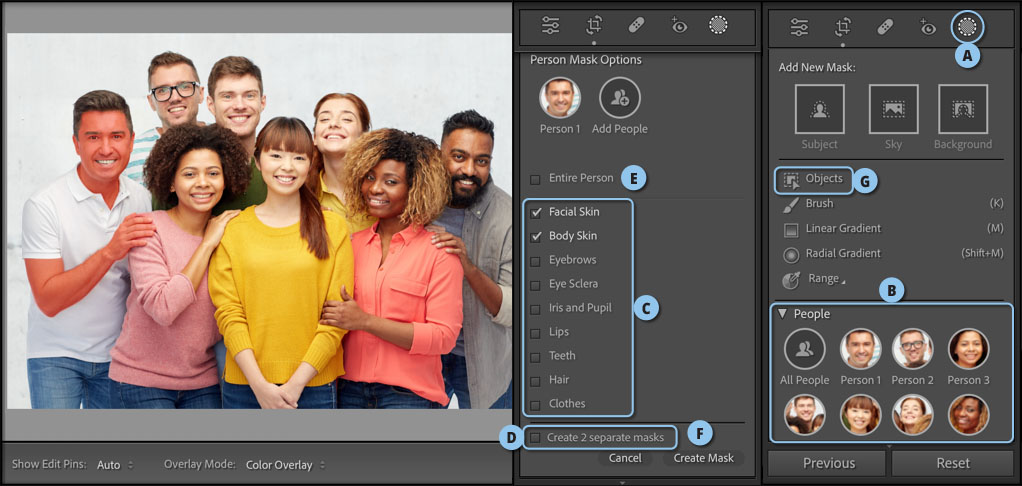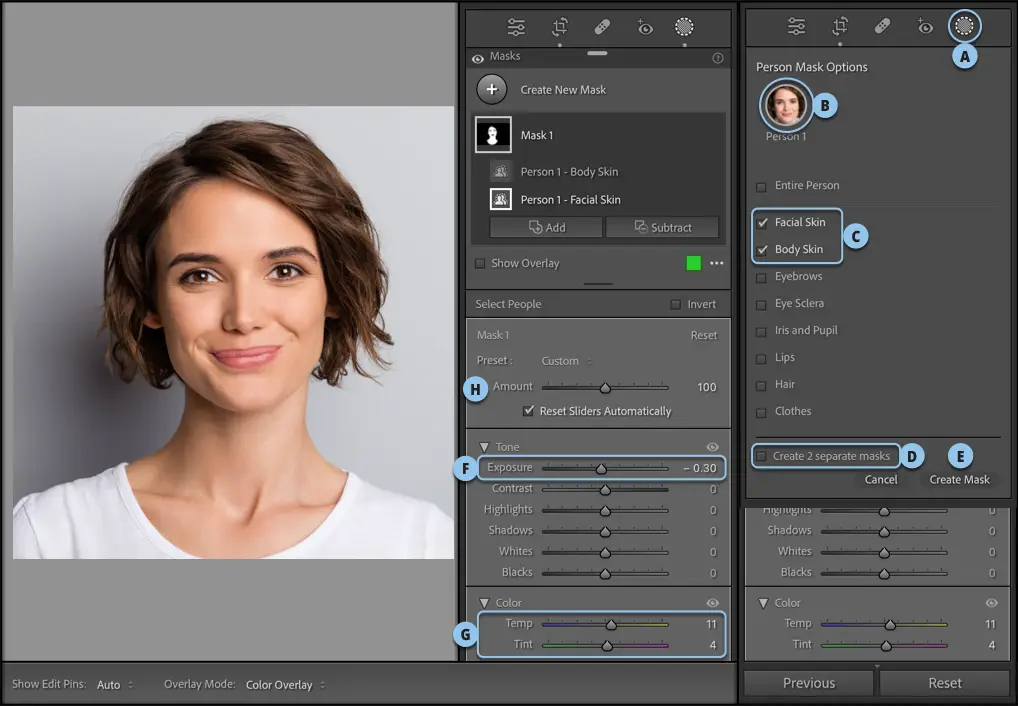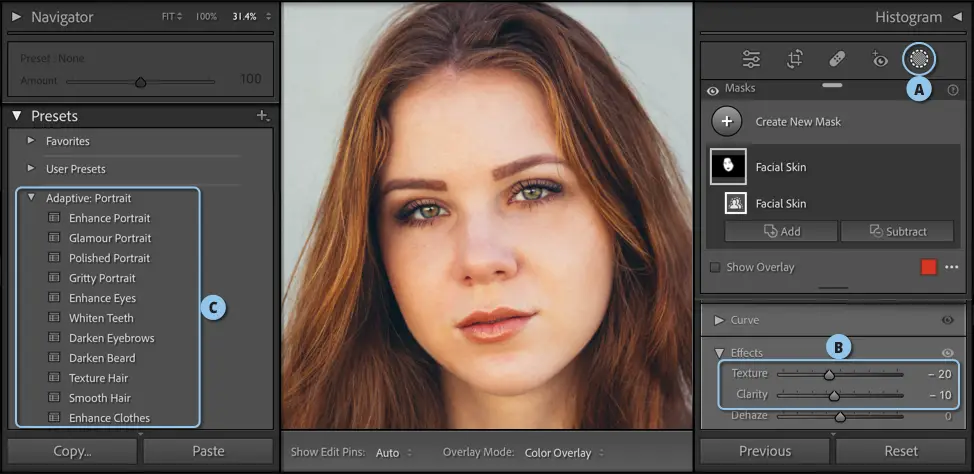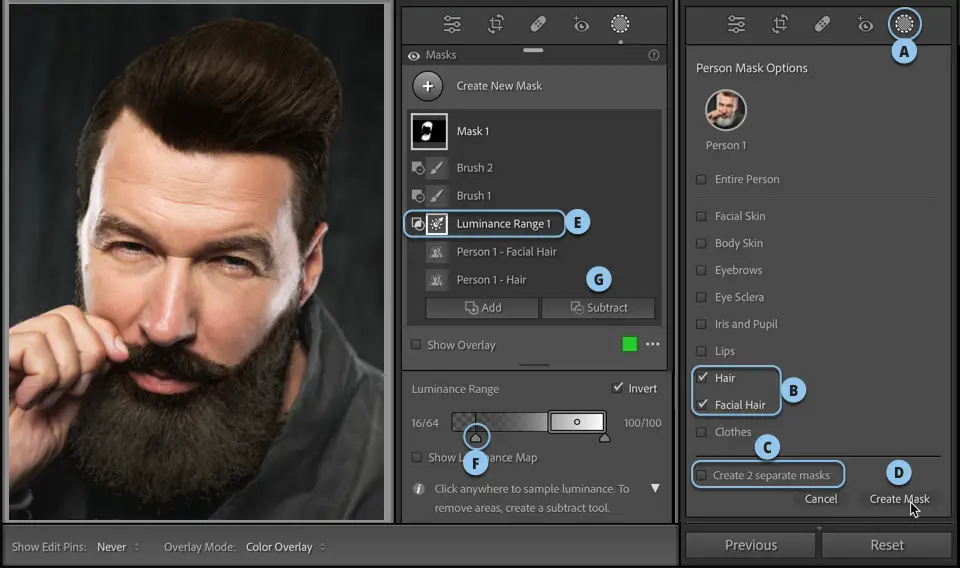בחירת אנשים וטיפולי יופי

כלי המסכות נעזר בטכנולוגיית הבינה המלאכותית adobe Sensei לאיתור אזורי מפתח בתמונה, כגון הנושא, השמיים והרקע. אבל מה אם אנחנו מעוניינים באיתור אוטומטי של בני אדם בתמונה? הקטגוריה People סורקת את התמונה ומאתרת את כל האנשים המופיעים בה. באופן זה ניתן לבחור כל אחד בנפרד ויתרה מזו לטפל במרכיביו באופן פרטני. ניתן לבחור בשיער, שיער הפנים, העיניים, עור הגוף ועור הפנים, שיניים, שפתיים ואפילו בבגדים. מאפיין זה הופך את אגף המסכות לכלי רב עוצמה המאפשר טיפול יסודי ומדוייק בזמן קצר. במאמר זה נציג מאפיינים אלה ונסביר כיצד ניתן לרתום אותם לביצוע מטלות באופן אוטומטי.
01. הכרות עם הקטגוריה לבחירת אנשים
כאמור, טכנולוגיית הבינה המלאכותית adobe Sensei מאפשרת לאתר ולבחור בני אדם בתמונה. לחיצה על כלי המסכות (A) תסרוק את התמונה ותאתר בה אנשים. בתחתית חלון המסכות, בקטגוריה People, לייטרום תציין את התהליך במילים Detecting People…. עם סיום האיתור לייטרום תציג כל דמות כעיגול ותעניק להם את השמות Person 1, Person 2 וכן הלאה (B).
על מנת להקל עליכם צירפנו שני צילומי מסך לדוגמא אחת. הטור הימני מציג את שלב האיתור והשמאלי את שלב יצירת המסכה. הנה מספר טיפים שיסייעו לכם לטפל בכל דמות שלייטרום הצליחה לאתר:
- הנחת הסמן מעל אחת הדמויות תציג כתם אדום / ירוק המכסה את השטח שלייטרום זיהתה כחלק מהדמות.
- לחיצה על הדמות (B) תציג רשימה של מסכות שלייטרום יכולה לייצר (C). בשלב זה ליצירת מסכה עליכם ללחוץ על תיבת הסימון שלצד האזור. אלו האזורים שלייטרום יכולה ליצור:
Face Skin – סימון אפשרות זו ידגיש את אזור עור פני הדמות
Body Skin – סימון אפשרות זו ידגיש את אזור עור הגוף החשוף (כולל צוואר, ידיים רגליים ושאר הגוף)
Eyebrows – סימון אפשרות זו ידגיש את הגבות
Eye Sclera – סימון אפשרות זו ידגיש את לובן העיניים
Iris and Pupil – סימון אפשרות זו ידגיש את קשתית העין והאישון
Lips – סימון אפשרות זו ידגיש את השפתיים
Teeth – סימון אפשרות זו ידגיש את השיניים
Hair – סימון אפשרות זו ידגיש את השיער
Clothes – ידגיש את הבגדים - על מנת ליצור מסכות נפרדות לכל אחד מהסימונים יש לסמן את האפשרות (D) Create x separate masks. את האות הלטינית X יחליף מספר המייצג את מספר המסכות. אם אתם מעוניינים בסימון אזור מסויים הכולל מספר אזורים למשל, כל הראש, עליכם לסמן את עור הפנים, השיער, הגבות, לובן העיניים, קשתית העין והאישון ולבטל את הסימון מאפשרות זו (D).
- על מנת לסמן את כל הדמות יש לסמן את האפשרות (E) Entire Person. לא ניתן לסמן את אפשרות זו כשסימונים אחרים פעילים.
- לאחר סימון האפשרויות הרצויות יש ללחוץ בתחתית החלון על Create Mask (F).
- רגע, מה עושים אם לייטרום לא הצליחה לאתר אנשים בתמונה על אף שהם קיימים? גם זה יכול לקרות. במקרה זה יש ללחוץ על כלי המסכות ולאחר על כלי (G) Objects. כעת יש לצבוע את הדמות. שימו לב שבמקרה זה לא ניתן יהיה להשיג מסכות של כל חלקי הגוף מאחר ולייטרום לא אתרה את הדמות כבן אדם…
- לחיצה על כפתור All People הממוקם בקבוצת People תבחר את כל האנשים שלייטרום הצליחה לאתר בתמונה.
- יהיו מקרים שלייטרום תטעה ותבחר איבר של דמות אחרת בתמונה – על מנת להחסיר אזור זה לאחר יצירת המסכה יש ללחוץ על דמות המסכה ולאחר על כפתור Subtract ומהתפריט הנשלף יש לבחור ב-Brush ולצבוע את האזור להחסרה.
הערה: לחיצה על כפתור Subject תבחר את הנושא בתמונה – במקרה זה את כל האנשים בקבוצה
02. הענקת שיזוף קל באמצעות בינה מלאכותית
הקטגוריה People מאפשרת לבחור אזורים בגוף ולמשל לתקן מראה חיוור ולהעניק לעור מראה שזוף. כדי לעשות זאת יש לעקוב אחר השלבים הבאים. שימו לב שעל מנת להמחיש את כל השלבים צורפו שני צילומי מסך לדוגמא.
- כדי לעשות זאת יש לבחור בכלי המסכות (A) ולהמתין מספר שניות כדי שלייטרום תאתר את הדמות בתמונה.
- בשלב זה, בתחתית חלון המסכות בקטגוריה People יש ללחוץ על הדמות בעיגול (B). לייטרום תציג את מרכיבי הדמות – יש לסמן את האפשרויות Facial Skin ו-(C) Body Skin. יש לוודא שהאפשרות Create 2 Separate Masks לא מסומנת (D) וללחוץ בתחתית החלון על כפתור Create Mask (E).
- בשלב זה בפניכם עומדות שתי אפשרויות – אם הדמות איננה חיוורת וזקוקה לשיזוף קל בלבד, כל שעליכם לעשות הוא לגרור את מכוון החשיפה (Exposure) מעט מאוד שמאלה (בין -0.10 ל-0.40-)(F).
- אם הדמות חיוורת, משמע גוון העור כמעט נטול צבע, יש לגרור את מכוון הטמפרטורה (Temp) מעט מאוד ימינה ובמידת הצורך גם את מכוון הגוון (Tint) (G)– שימו לב שגרירת מכוון זה צריכה להיות מתונה אף יותר.
- טיפ בונוס – כדאי להקפיד לא להגזים בגרירת המכוונים, אחרת מראה הדמות יזכיר מישהו שנשכח במיטת שיזוף… אם במבט שני נדמה לכם שמעט הגזמתם – גררו את מכוון הכמות (Amount) (H) מעט שמאלה.
שימו לב לגרור את המכוונים תמיד בהתאם לתמונה ולא בהכרח בהתאם לדוגמא. עם סיום הטיפול יש ללחוץ על מקש Enter/Return
03. טיפולי יופי
ניתן להיעזר במאפיין הבוחר את עור הפנים ועור הגוף בנפרד לתיקונים קוסמטיים. בדוגמא הבאה ניעזר במאפיין זה לריכוך העור.
- כדי לעשות זאת יש לבחור בכלי המסכות (A) ולהמתין מספר שניות כדי שלייטרום תאתר את הדמות בתמונה. בשלב זה, בתחתית חלון המסכות בקטגוריה People יש ללחוץ על הדמות בעיגול. לייטרום תציג את מרכיבי הדמות – יש לסמן את האפשרויות Facial Skin וללחוץ בתחתית החלון על כפתור Create Mask.
- בשלב זה, בקטגוריה Effects יש לגרור את המכוונים Texture ו-Clarity מעט שמאלה (B). מכוון Texture יעמעם את מרקם העור העדין ולעומתו מכוון Clarity יבצע עמעום של פרטים גסים יותר וביחד הם ייבצעו החלקה עדינה. שימו לב שערכים אלה אמנם מתאימים לתמונה זו, אך בשל הערכים הנמוכים שקבענו עשויים להיטיב עם מרבית התמונות הזקוקות לריכוך עור.
טיפ בונוס 1: ניתן לשמור קביעות אלו כערכה שניתן להחיל על תמונות אחרות באמצעות לחיצה על כפתור ההוספה (+) שלצד הקטגוריה Collections ומהתפריט הנשלף לבחור ב-Create Preset. בראש החלון שנפתח יש להעניק לערכה שם המתאר אותה (למשל ריכוך עור עדין), ללחוץ בתחתית החלון על כפתור Check None, לסמן את הקטגוריה Masking ולאשר (Create). בפעם הבאה שתרצו לרכך את עור הפנים של הדמות פשוט ליחצו על שם הערכה בחלון Presets.
טיפ בונוס 2 – לייטרום מציעה בקטגוריה Presets מספר ערכות לטיפול בתמונות דיוקן בשם (C) Adaptive Portrait המנתחות את התמונה ומוסיפות אפקטים המותאמים לתמונה. חלקן מבצעות טיפולי פנים – נסו אותן ותוכלו לחסוך בזמן יקר.
04. תיקון שיער שיבה
עם השנים כמות המלנין בשיער הולכת וקטנה ובשלב ראשון צצות שיערות שיבה. לא כולם אוהבים מראה זה. יתכן שבשלב מסויים ייבקש הלקוח מכם להעלים את שיער השיבה או לעמעם אותו. כלי המסכות של לייטרום קיבל לאחרונה מאפיין הבוחר באופן אוטומטי את השיער ובנפרד גם את שיער הפנים – מה שמאפשר לטפל בו באופן פרטני בזמן קצר. ניתן להיעזר במאפיין זה כדי להכהות שיער שיבה ואף לצבוע אותו באופן המשחזר את צבעו המקורי. השלבים הבאים מסבירים את התהליך. לצורך הצגת השלבים צורפו לדוגמא שני צילומי מסך זה לצד זה.
- כדי לעשות זאת יש לבחור בכלי המסכות (A) וללחוץ על המשולש שלצד People. לאחר מספר שניות תוצג דמות המצולם. בחירה בה תציג רשימה של איברים, ביניהם ניתן למצוא גם את שיער הראש (Hair) ושיער הפנים (Facial Hair)(B). יש לסמן את שתי אפשרויות אלו, לוודא שהאפשרות Create 2 Separate Masks לא מסומנת (C) ולאחר ללחוץ על כפתור Create Mask (D).
- בשלב זה אנחנו צריכים להגביל את השפעת המסכה רק על האזורים הבהירים בו שהם ברובם שיערות שיבה. כדי לעשות זאת יש ללחוץ על מקש option במק או alt בחלונות – הכפתורים Subtract ו-Add יתחלפו ב-Intersect – לחיצה על הכפתור תציג תפריט מתוכו יש לבחור ב- (E) Luminance Range. כעת יש ללחוץ על השיער הלבן.
- לייטרום בחרה את השיער הלבן וכעת יש לגלול מטה ולגרור את המכוונים Highlights ו-Whites המייצגים את כלל האזורים הבהירים – שמאלה עד הסוף ולאחר לגרור מעט שמאלה את מכוון Exposure. במידה ובמקור השיער היה חום – יש לגרור גם את מכווני Temp ו-Tint מעט ימינה וכדי שהשיער לא יהיה רווי מדי יש לגרור את מכוון Saturation מעט שמאלה.
- בשלב זה, על מנת לדייק את המסכה, מומלץ ללחוץ בחלון המסכות על שורת Luminance Range ולהתאים את טווח הבהירות כך שהמעברים בשיער ובין השיער לפנים יהיו חלקים ונעימים – יש לגרור את המכוון השמאלי שמאלה וימינה (F) עד להשגת התוצאה הרצוייה. בנוסף – אם מסכת השיער בחרה אזורים לא רצויים יש ללחוץ על המסכה ולאחר ללחוץ על כפתור (G) Subtract ומהתפריט הנשלף לבחור ב-Brush ולצבוע את האזורים שנבחרו בטעות.
- במידה והשיער איבד פרטים מומלץ לסמן את המסכה ולגרור מעט ימינה את מכווני Clarity ו-Texture.
מימין לשמאל – תמונת המקור, צביעת שיער הזקן בחום בהיר וצביעת השיער ושיער הזקן לחום כהה